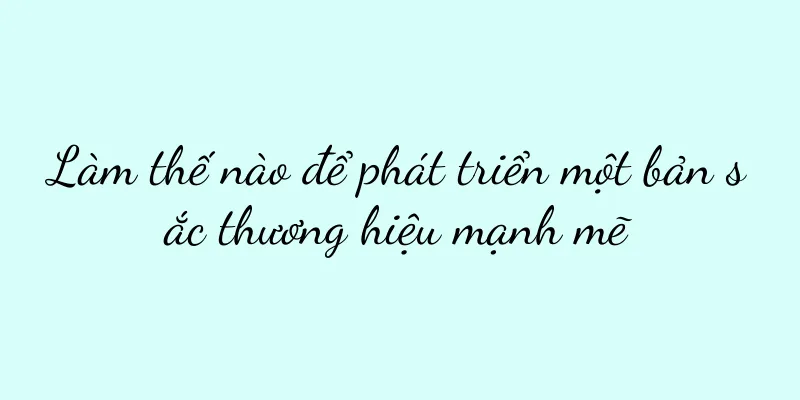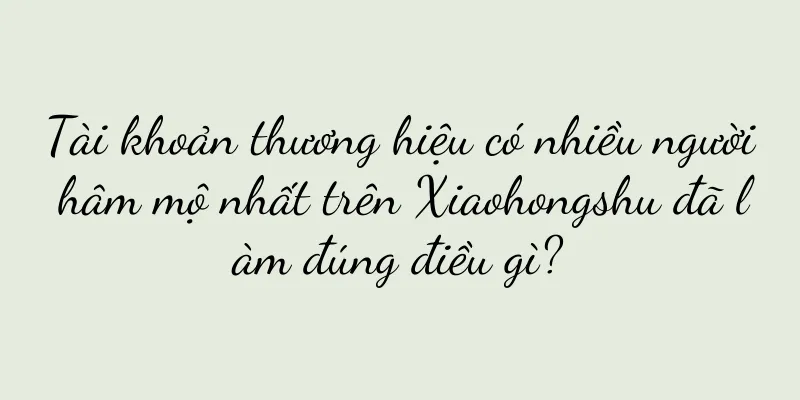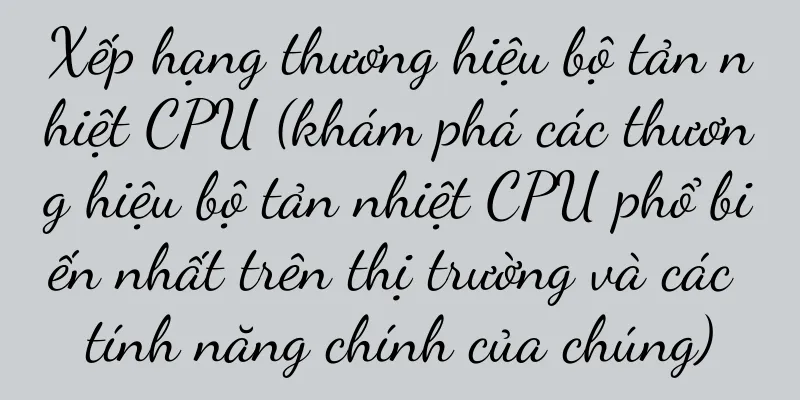Cách nâng cấp cấu hình card đồ họa máy tính nếu nó quá thấp (cải thiện hiệu suất máy tính)
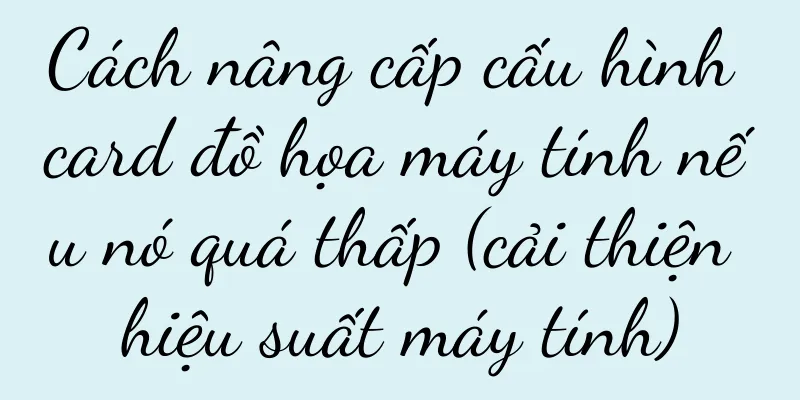
|
Card đồ họa máy tính đóng vai trò quan trọng trong việc xử lý hình ảnh, chạy trò chơi, v.v. với sự phát triển của công nghệ. Tuy nhiên, cấu hình của card đồ họa máy tính đã dần trở nên lỗi thời theo thời gian. Nâng cấp card đồ họa là một cách hiệu quả để cải thiện hiệu suất máy tính nếu bạn thấy cấu hình card đồ họa máy tính của mình quá thấp. Bài viết này sẽ giới thiệu cho bạn những phương pháp nâng cấp và biện pháp phòng ngừa khi cấu hình card đồ họa máy tính của bạn quá thấp. 1: Chọn giải pháp nâng cấp card đồ họa phù hợp Trước tiên, bạn cần xác định kế hoạch nâng cấp card đồ họa phù hợp để có thể nâng cấp card đồ họa máy tính thành công. Chọn mẫu card đồ họa phù hợp với nhu cầu và ngân sách của bạn. Để hiểu rõ hơn về hiệu suất và độ ổn định của các loại card đồ họa khác nhau, bạn có thể tìm kiếm các bài đánh giá sản phẩm và bình luận của người dùng có liên quan trên Internet. 2. Hiểu loại giao diện bo mạch chủ máy tính Bạn cần hiểu loại giao diện của bo mạch chủ máy tính trước khi chọn card đồ họa. AGP và PCI, các loại giao diện phổ biến bao gồm PCIe. Để tránh những rắc rối không đáng có trong quá trình cài đặt tiếp theo, hãy đảm bảo rằng card đồ họa đã chọn tương thích với loại giao diện của bo mạch chủ máy tính. 3. Xác nhận công suất cung cấp điện Do đó, trước khi nâng cấp card đồ họa, card đồ họa cần được hỗ trợ nguồn điện lớn để hoạt động, đảm bảo nguồn điện của máy tính có thể đáp ứng được nhu cầu tiêu thụ điện của card đồ họa. Để đảm bảo card đồ họa hoạt động bình thường, bạn cần cân nhắc thay thế nguồn điện công suất cao nếu nguồn điện không đủ. 4. Sao lưu dữ liệu quan trọng Bạn nên sao lưu dữ liệu quan trọng trong máy tính trước khi nâng cấp card đồ họa. Có thể gây ra thiệt hại không thể phục hồi cho dữ liệu. Việc nâng cấp card đồ họa bao gồm các hoạt động như sửa đổi cấu hình phần cứng và cài đặt trình điều khiển. Sao lưu dữ liệu có thể tránh được những rắc rối do mất dữ liệu ở một mức độ nào đó. Năm: Gỡ cài đặt hoàn toàn trình điều khiển card đồ họa cũ Trình điều khiển của card đồ họa cũ phải được gỡ cài đặt hoàn toàn trước khi cài đặt card đồ họa mới. Ảnh hưởng đến hiệu suất và độ ổn định của card đồ họa và các trình điều khiển cũ còn lại có thể xung đột với card đồ họa mới. Để đảm bảo card đồ họa mới hoạt động bình thường, hãy sử dụng công cụ gỡ cài đặt trình điều khiển chuyên nghiệp để xóa hoàn toàn trình điều khiển cũ. 6: Cài đặt card đồ họa mới đúng cách Và rút dây nguồn, bạn cần tắt máy tính trước khi lắp card đồ họa mới. Mở máy chủ, lắp card đồ họa mới vào, tìm khe cắm card đồ họa, sau đó. Và sử dụng vít để cố định nó, đảm bảo card đồ họa tiếp xúc hoàn toàn với khe cắm. Tắt máy tính và cắm lại dây nguồn. 7: Kết nối màn hình và card đồ họa Màn hình cần được kết nối và cài đặt đúng cách với card đồ họa. Chọn cáp kết nối phù hợp (như HDMI, DVI hoặc VGA) theo loại giao diện của màn hình. Và cắm phích cắm màn hình vào đúng giao diện để đảm bảo kết nối chắc chắn. 8: Khởi động máy tính và cài đặt trình điều khiển Hệ thống có thể tự động nhận dạng card đồ họa mới và cài đặt trình điều khiển tương ứng sau khi khởi động lại máy tính. Bạn có thể cài đặt trình điều khiển đồ họa theo cách thủ công nếu hệ thống không tự động cài đặt được. Làm theo lời nhắc để cài đặt và tải xuống phiên bản trình điều khiển mới nhất từ trang web chính thức. Khởi động lại máy tính sau khi cài đặt hoàn tất. 9. Điều chỉnh các thông số hiệu suất của card đồ họa Bạn có thể điều chỉnh các thông số hiệu suất của card đồ họa theo nhu cầu của mình sau khi cài đặt trình điều khiển. Để có được hiệu ứng hình ảnh, màu sắc, độ phân giải, chất lượng hình ảnh và các thông số khác tốt nhất, bạn có thể điều chỉnh độ phân giải thông qua các công cụ do trình điều khiển card đồ họa cung cấp. 10: Tiến hành thử nghiệm độ ổn định Bạn nên thực hiện kiểm tra độ ổn định trước khi sử dụng card đồ họa mới. Để đảm bảo tính ổn định và độ tin cậy của card đồ họa, hãy sử dụng phần mềm kiểm tra độ bền của card đồ họa chuyên nghiệp để kiểm tra hiệu suất của card đồ họa trong điều kiện tải cao. 11: Vệ sinh bộ tản nhiệt của card đồ họa thường xuyên Cần phải vệ sinh bộ tản nhiệt của card đồ họa thường xuyên để đảm bảo tản nhiệt bình thường cho card đồ họa. Điều này sẽ ảnh hưởng đến hiệu suất và tuổi thọ của card đồ họa. Bụi bẩn tích tụ trên bộ tản nhiệt sẽ khiến card đồ họa quá nóng. Đảm bảo có đủ thông gió và vệ sinh cẩn thận bộ tản nhiệt của card đồ họa bằng bình khí nén hoặc bàn chải lông mềm. 12. Tránh ép xung quá mức Tuy nhiên, ép xung quá mức có thể khiến card đồ họa quá nhiệt, giảm độ ổn định hoặc thậm chí bị hỏng, mặc dù ép xung có thể cải thiện hiệu suất của card đồ họa. Khi tiến hành kiểm tra độ ổn định, bạn nên hiểu rõ giới hạn của card đồ họa trước khi ép xung và tăng dần tần số để đảm bảo card đồ họa hoạt động trong phạm vi an toàn. 13: Cập nhật trình điều khiển card đồ họa kịp thời Các nhà sản xuất card đồ họa sẽ tiếp tục phát hành phiên bản trình điều khiển mới để khắc phục lỗ hổng và cải thiện hiệu suất khi công nghệ tiếp tục phát triển. Việc cập nhật trình điều khiển card đồ họa kịp thời là rất quan trọng để có trải nghiệm tốt hơn. 14. Sử dụng máy tính hợp lý và tránh sử dụng quá mức Tuy nhiên, sử dụng máy tính quá mức có thể khiến card đồ họa bị quá tải. Mặc dù việc nâng cấp card đồ họa có thể cải thiện hiệu suất máy tính, nhưng nhiệt lượng tỏa ra sẽ tăng lên. Việc vệ sinh bộ tản nhiệt và tối ưu hóa hệ thống thường xuyên sẽ giúp duy trì độ ổn định và tuổi thọ của máy tính, đồng thời đảm bảo sử dụng máy tính một cách hợp lý. mười lăm: Cải thiện hiệu suất máy tính và khả năng xử lý đồ họa. Thông qua các bước trên, chúng ta có thể nâng cấp thành công cấu hình card đồ họa của máy tính. Trước khi nâng cấp card đồ họa, hãy tìm hiểu loại giao diện bo mạch chủ máy tính, đảm bảo chọn đúng model card đồ họa và đảm bảo công suất nguồn điện. Gỡ cài đặt hoàn toàn trình điều khiển cũ. Trong quá trình cài đặt, hãy nhớ sao lưu dữ liệu quan trọng, kết nối màn hình và cài đặt card đồ họa mới đúng cách. Cài đặt trình điều khiển mới nhất kịp thời và thực hiện kiểm tra tính ổn định sau khi cài đặt. Tránh ép xung quá mức, cập nhật trình điều khiển kịp thời và sử dụng máy tính đúng cách cũng là chìa khóa để duy trì hiệu suất card đồ họa tốt. Vệ sinh bộ tản nhiệt của card đồ họa thường xuyên. |
<<: So sánh bảng thông số cấu hình Apple XS Max (khám phá hiệu năng và chức năng của XS Max)
>>: Cách xóa mũi tên biểu tượng trên màn hình Win10 (thao tác đơn giản giúp màn hình gọn gàng hơn)
Gợi ý
"Danh sách tường thuật của gã khổng lồ Internet" năm 2024
Vào năm 2024, những gã khổng lồ Internet đã phát ...
Cáp Nhĩ Tân hiện là thành phố của sự giàu có
Ngày đầu năm mới năm nay, nhiều "người miền ...
Địa chỉ tải xuống chi tiết và cách sử dụng phiên bản chính thức của QQ808 cho điện thoại Android (tìm địa chỉ tải xuống phiên bản chính thức của QQ808 cho điện thoại Android và tận hưởng trải nghiệm mới)
QQ đã trở thành một trong những công cụ xã hội khô...
Từ bỏ "tăng trưởng dựa trên lưu lượng truy cập" và bắt đầu "tăng trưởng chiến lược"
Bài viết này sẽ sử dụng một loạt các nghiên cứu đ...
Làm thế nào để lập ngân sách cho quảng cáo nổi bật của Xiaohongshu? |Phiên bản thực tế của đèn rọi
Trên Xiaohongshu, một nền tảng tiếp thị đầy tiềm ...
Âm lượng cuộc gọi có quá nhỏ không? Mẹo và thủ thuật xử lý nhanh (phương pháp và kỹ thuật giải quyết vấn đề âm lượng cuộc gọi thấp trên điện thoại di động, giúp cuộc gọi của bạn rõ ràng và dễ dàng hơn)
Ngày nay, điện thoại di động đã trở thành một công...
Tạo vách ngăn điều hòa không khí trung tâm được cá nhân hóa - một phương pháp tự làm sáng tạo (với chủ đề về cách tạo vách ngăn điều hòa không khí trung tâm)
Mặc dù có chức năng mạnh mẽ nhưng vẻ ngoài của nó ...
Tháo gỡ 15+ trường hợp thương hiệu 3.8 để mở khóa bí mật tiếp thị thành công của phụ nữ
Khi các vấn đề của phụ nữ ngày càng được quan tâm...
Giải pháp khắc phục lỗi bếp từ Midea (kỹ thuật hiệu quả để khắc phục lỗi thường gặp của bếp từ Midea)
Bếp từ đang ngày càng trở nên phổ biến như một loạ...
Làm thế nào để tìm lại AirPods bị mất? (Sử dụng mẹo và công cụ để nhanh chóng tìm thấy AirPods của bạn)
AirPods đã trở thành sự lựa chọn yêu thích của nhi...
Hướng dẫn cách gỡ bỏ chế độ bảo vệ ghi của thẻ nhớ (mở khóa dễ dàng chỉ với một bước)
Làm thế nào để xóa chế độ bảo vệ ghi của thẻ nhớ? ...
Nền kinh tế giấc ngủ, đại dương xanh mới cho phát triển thương hiệu?
Dữ liệu cho thấy có hơn 300 triệu người dân ở nướ...
Giá thay pin cho tất cả các dòng iPhone đều tăng. Người tiêu dùng nên phản ứng thế nào? (Việc Apple điều chỉnh chính sách sửa chữa ảnh hưởng đến quyền lựa chọn của người dùng)
Mới đây, Apple đã thông báo sẽ điều chỉnh giá thay...
Một video nhận được hơn 2 triệu lượt thích, sự biến đổi nghiệp dư vẫn là bí quyết để thu hút lượt truy cập
Danh sách tăng trưởng người theo dõi Douyin tháng...
Danh sách đầy đủ các lệnh ping trong cmd (hiểu sâu hơn về các lệnh ping trong CMD)
Chúng ta thường cần tương tác với các mạng bên ngo...